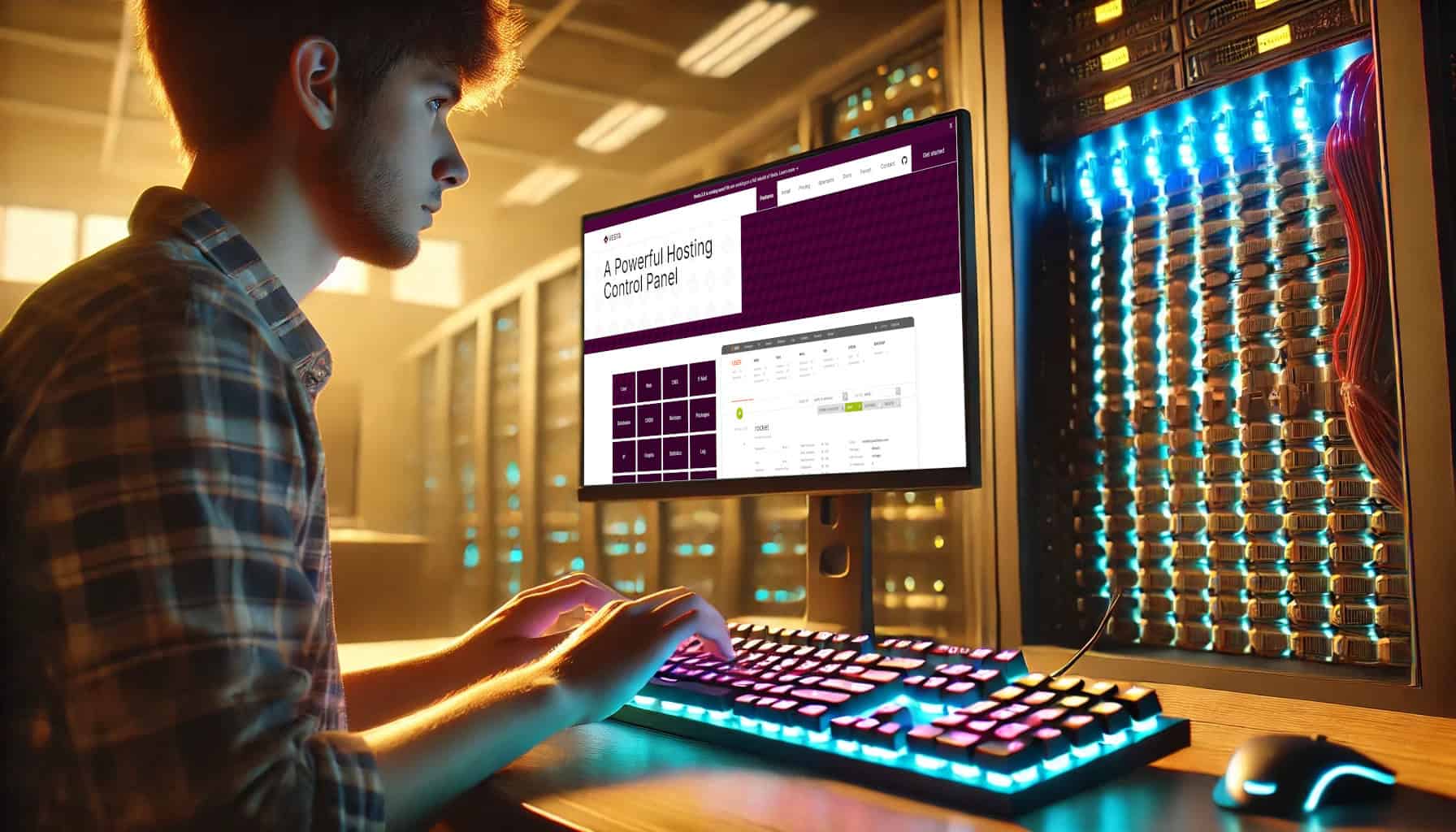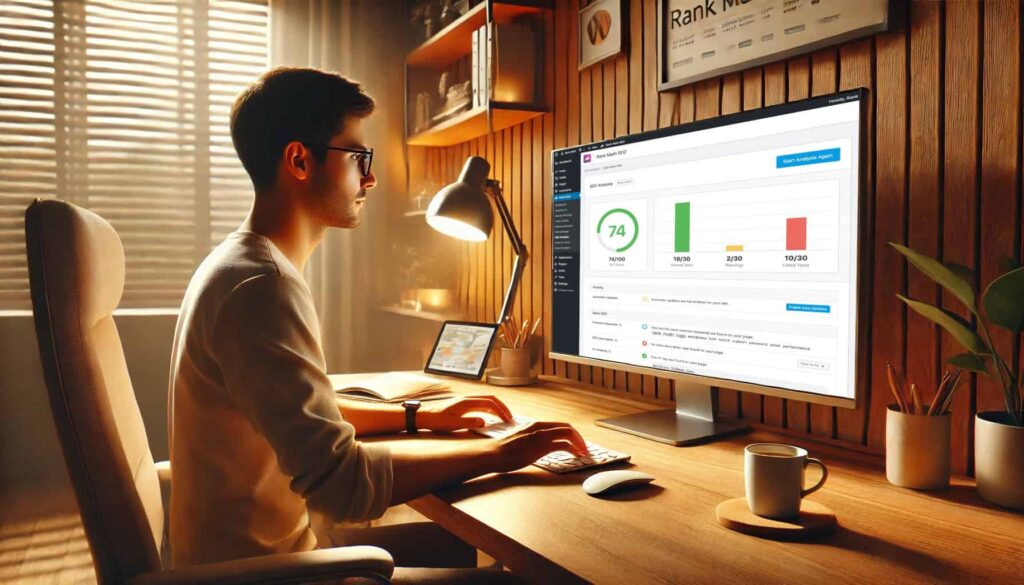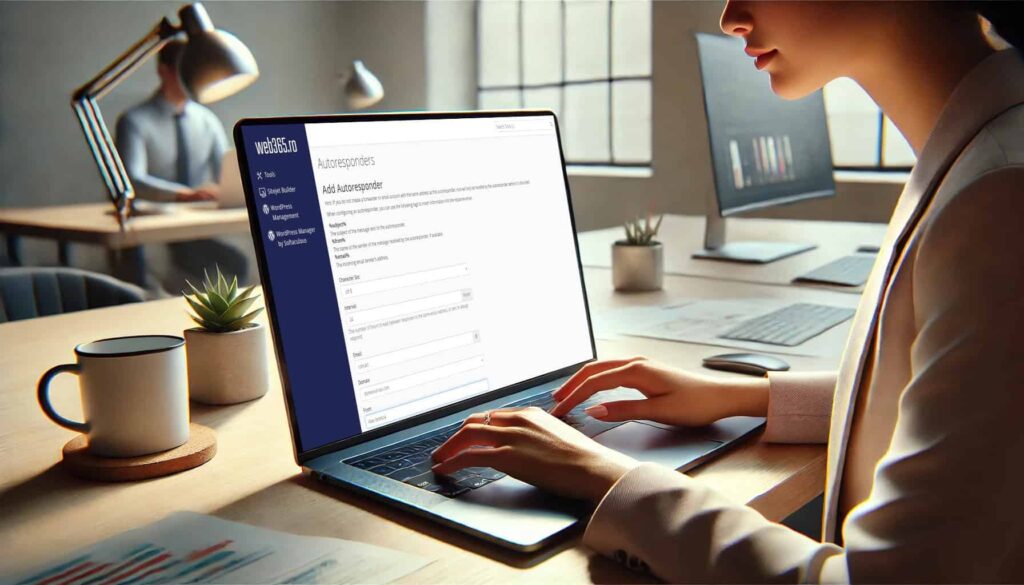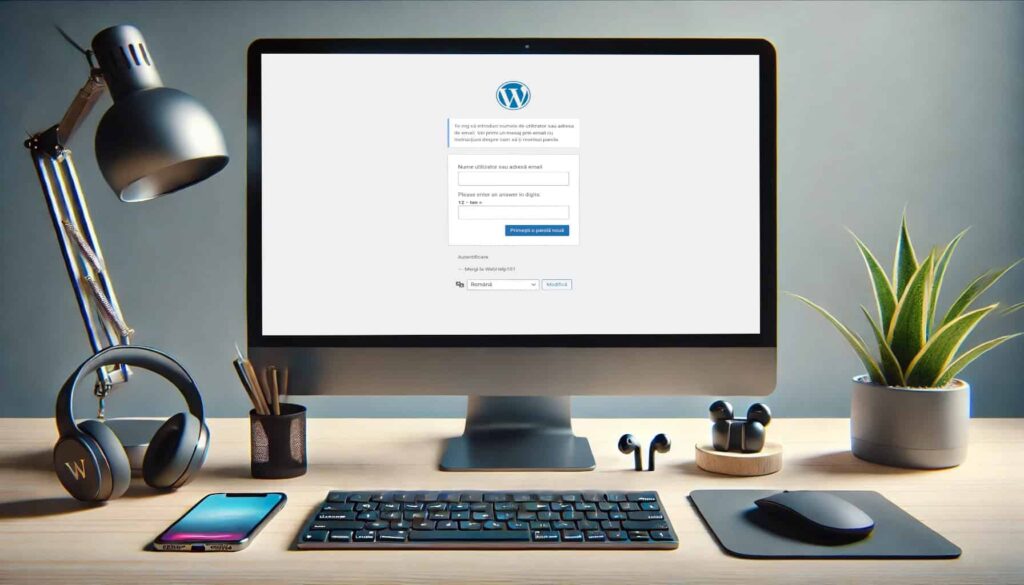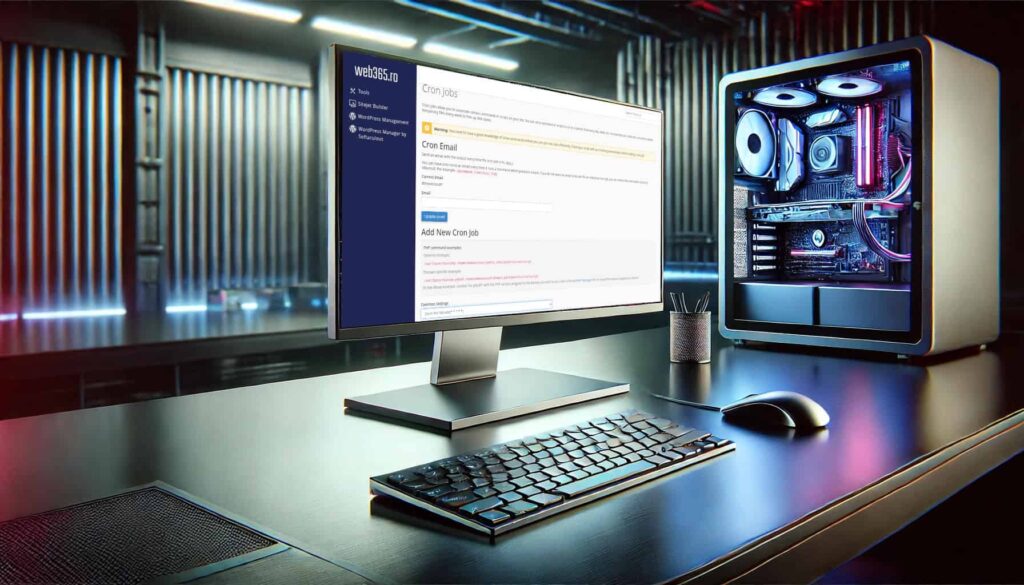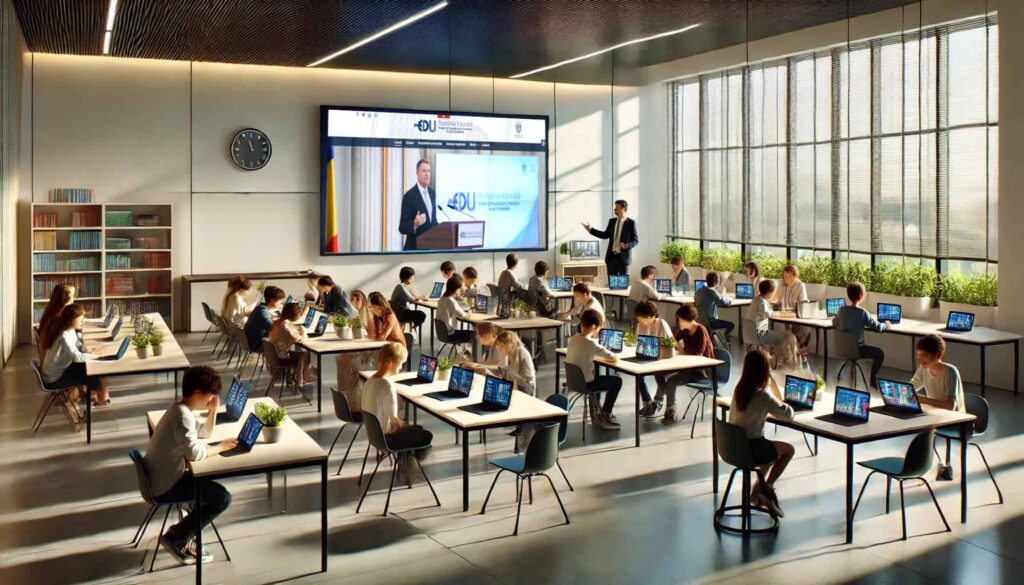Vesta Control Panel (VestaCP) este un panou de control gratuit și open-source pentru gestionarea serverelor web. Este ușor de utilizat și oferă suport pentru Apache, Nginx, MySQL, PHP, și multe alte componente esențiale pentru găzduirea site-urilor web.
VestaCP a fost lansat pentru a oferi o alternativă simplă și eficientă la panouri mai complexe precum cPanel sau Plesk. Este utilizat pe scară largă datorită ușurinței în instalare și configurare, precum și a performanței optimizate pentru resurse limitate.
Sumar
Instalarea VestaCP
Cerințe de sistem
- OS: CentOS, Ubuntu, Debian
- RAM: Minimum 512MB (recomandat 1GB+)
- CPU: 1 GHz+
- Spațiu pe disc: 20GB+
Comenzi pentru instalare
Actualizarea sistemului
pentru Ubuntu/Debian
sudo apt update && sudo apt upgrade -y pentru CentOS
sudo yum update -yDescărcarea scriptului de instalare
curl -O http://vestacp.com/pub/vst-install.shLansarea instalării
sudo bash vst-install.shUrmați instrucțiunile din terminal și salvați datele de conectare afișate la final.
Conectarea la Panoul de Control VestaCP
După instalarea cu succes a VestaCP, panoul de control este accesibil printr-un browser web.
Accesarea VestaCP prin browser
Pentru a te conecta la interfața de administrare, folosește următorul URL în browser:
https://IP-SERVER:8083
Exemplu: Dacă serverul tău are IP-ul 192.168.1.100, accesează:
https://192.168.1.100:8083
Dacă ai un domeniu configurat, poți folosi:
https://domeniu.com:8083
Ignorarea avertismentului SSL
Dacă panoul VestaCP folosește un certificat SSL autosemnat, browserul va afișa un avertisment precum „Your connection is not private”.
Pentru a continua:
- Chrome/Edge: Apasă „Advanced” → „Proceed to IP-SERVER (unsafe)”
- Firefox: Apasă „Advanced” → „Accept the risk and continue”
- Pentru a evita acest avertisment, poți instala un certificat SSL valid, cum ar fi Let’s Encrypt.
Conectarea cu datele de autentificare
În pagina de login, introduceți:
- Username:
admin - Parola: generată la instalare (sau modificată ulterior)
- Dacă ai uitat parola, o poți reseta din SSH cu comanda:
v-change-user-password admin NOUA_PAROLAAccesarea VestaCP prin SSH
Dacă ai nevoie de acces la server prin SSH pentru a face modificări avansate:
Conectează-te prin SSH folosind un client precum PuTTY sau Terminal:
ssh root@IP-SERVERIntroduceți parola de root și începe configurarea.
NGINX Reverse Proxy – Ce este și de ce să-l folosim?
NGINX poate funcționa ca un reverse proxy, ceea ce înseamnă că va intercepta toate cererile HTTP/S venite de la utilizatori și le va transmite către backend-ul Apache sau PHP-FPM. Acest lucru îmbunătățește semnificativ performanța și securitatea serverului.
Avantajele utilizării NGINX Reverse Proxy în VestaCP
- Îmbunătățirea vitezei de încărcare – NGINX poate servi fișiere statice direct, reducând sarcina asupra Apache.
- Reducerea consumului de resurse – Apache este mai lent la gestionarea conexiunilor multiple, în timp ce NGINX le gestionează eficient.
- Securitate sporită – NGINX poate acționa ca un firewall web și poate preveni atacuri DDoS.
- Cache optimizat – Fișierele statice pot fi cache-uite în memorie pentru o servire mai rapidă.
- Suport pentru load balancing – NGINX poate distribui traficul între mai multe servere backend.
Activarea NGINX Reverse Proxy în VestaCP
VestaCP vine implicit cu o configurație NGINX + Apache. Pentru a verifica și activa acest mod:
- Accesați VestaCP → „WEB”
- Editați domeniul pentru care doriți activarea NGINX.
- Asigurați-vă că opțiunea NGINX + Apache este selectată.
Dacă doriți doar NGINX (fără Apache), folosiți:
v-change-web-domain-proxy-tpl admin domeniu.com hosting
Dacă doriți să reveniți la NGINX + Apache:
v-change-web-domain-proxy-tpl admin domeniu.com default
Instalarea CSF (ConfigServer Security & Firewall)
CSF este un firewall avansat pentru servere Linux.
cd /usr/src
wget https://download.configserver.com/csf.tgz
tar -xzf csf.tgz
cd csf
sh install.sh
Activare și configurare
systemctl enable csf
systemctl start csf
Verificăm dacă CSF este instalat corect:
perl /usr/local/csf/bin/csftest.pl
Instalarea mai multor versiuni PHP
VestaCP vine cu PHP implicit, dar putem adăuga versiuni multiple.
Adăugarea unui nou repository (Ubuntu/Debian)
sudo add-apt-repository ppa:ondrej/php -y
sudo apt update
Instalarea mai multor versiuni PHP
sudo apt install php7.4 php8.0 php8.1 -y
Setarea unei versiuni PHP per utilizator
v-change-web-domain-backend admin numedomeniu.com php8.1
Adăugarea unui domeniu
- Accesați VestaCP → „WEB” → „Add Web Domain”
- Introduceți numele domeniului (ex:
exemplu.com) - Salvați modificările
Pentru configurare manuală:
v-add-web-domain admin exemplu.com
Adăugarea unui utilizator
Pentru a adăuga un nou utilizator cu acces limitat:
v-add-user nume_utilizator parola [email protected]
Crearea unei baze de date MySQL
- Accesați VestaCP → „DB” → „Add Database”
- Introduceți numele bazei de date, utilizatorul și parola
- Salvați modificările
Pentru linia de comandă:
v-add-database admin db_nume db_utilizator db_parola
Activarea File Manager
File Manager este un modul premium în VestaCP, dar poate fi activat gratuit prin SSH.
v-add-vesta-soft filemanager yes
După activare, acesta apare în panoul de administrare.
Instalarea WordPress pe VestaCP
Navigați la directorul domeniului
cd /home/admin/web/exemplu.com/public_htmlDescărcați WordPress
wget https://wordpress.org/latest.tar.gztar -xvzf latest.tar.gzmv wordpress/*rm -rf wordpress latest.tar.gz
Setați permisiunile corecte
chown -R admin:admin /home/admin/web/exemplu.com/public_htmlchmod -R 755 /home/admin/web/exemplu.com/public_html
Configurați WordPress
Accesați http://exemplu.com și urmați pașii de instalare WordPress.
Concluzie
VestaCP este o soluție puternică pentru gestionarea serverelor web. Utilizarea NGINX ca Reverse Proxy îmbunătățește performanța și securitatea serverului. Urmând acest ghid, puteți instala, configura și administra eficient un server cu multiple PHP versions, firewall CSF și WordPress.